Puntentelling en cesuur
Wanneer je in Learnbeat een (oefen)toets maakt, kun je per vraag punten toevoegen. In dit supportartikel lees je meer over puntentoekenning en cesuur.
Hoe bepaal ik hoeveel punten elke vraag krijgt?
Voordat je een toets gaat invoeren in Learnbeat is het handig om een overzicht te maken van de verschillende leerdoelen, onderwerpen en werkvormen binnen de toets. Hier hoort ook het aantal punten per vraag bij. Dit overzicht noem je een toetsmatrijs.
Een toetsmatrijs biedt structuur tijdens het ontwerpen van een toets. Ook zorgt een toetsmatrijs ervoor dat een toets representatief is voor de te toetsen leerdoelen en dat je bij het maken van verschillende versies gelijkwaardigheid behoudt. Tot slot is het een middel om de inhoud van je toets te kunnen verantwoorden. Maar hoe maak je een goede toetsmatrijs?
Checklist toetsmatrijs
- Bepaal welke functie de toets heeft. Is de toets formatief of summatief?
- Stel een overzicht van onderwerpen of leerdoelen op die specifiek zijn voor het onderdeel wat je wilt toetsen en bepaal hoeveel vragen je per onderwerp/leerdoel wilt stellen. Deze leerdoelen kun je vaak terugvinden in de methode, bij de SLO of in de eindtermen.
- Geef (per vraag) aan wat het niveau of denkproces zou moeten zijn. Gebruik hiervoor het referentieniveau (indien van toepassing) en cognitief niveau.
- Geef per vraag de meest geschikte werkvorm aan. Een gesloten vraag leent zich goed voor kennistoetsing, de gatenteksten laten leerlingen oefenen met toepassing van de kennis en een open vraag geeft inzicht in het denkproces. Lees hier meer over de gesloten vraag en de open vraag.
- Geef per vraag het aantal te verkrijgen punten aan. Wil je vooral testen of leerlingen de juiste kennis hebben opgedaan, dan ligt de nadruk op reproductie. Die vragen zijn dan meer punten waard. Wil je juist dat inzicht beloond wordt? Geef die vragen dan een hoger puntenaantal. Denk bij het verdelen van de punten ook aan de opzet van de vraag: als een vraag uit vijf onderdelen bestaat, is het logisch om deze vijf punten te geven.
- Nu heb je een blauwdruk voor je toets en kun je aan de slag met het ontwerpen van de vragen.
Punten toekennen in Learnbeat
Per vraag ken je punten toe. Ga naar de auteursomgeving. In stapjes van 0,5 kun je het vakje met de '1' wijzigen naar het aantal punten dat je aan de vraag toe wilt kennen. Deze punten gebruik je later om cijfers te bepalen.
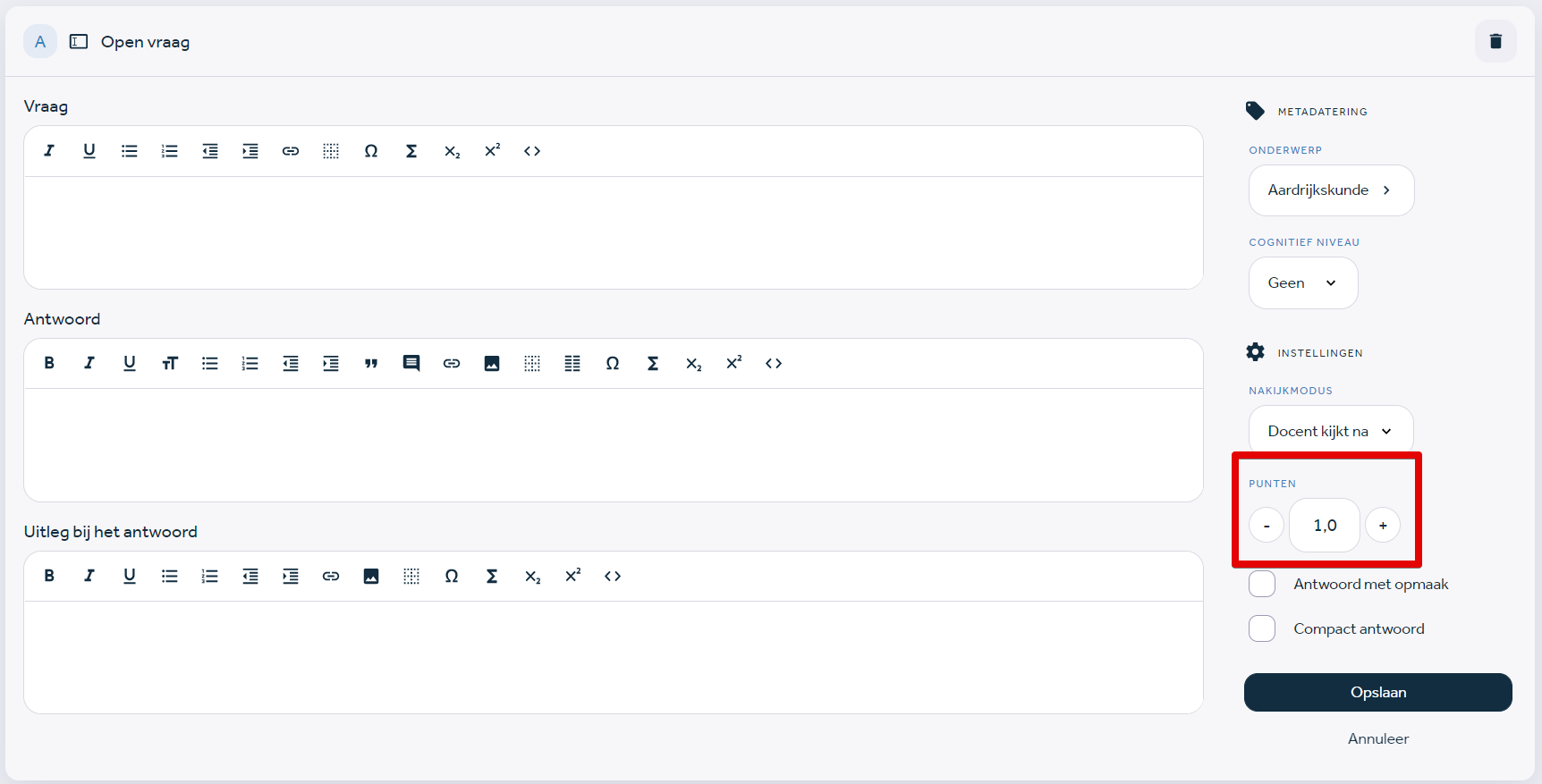
Puntentelling
In de voortgangsmodus (het brilletje) kun je in het tabblad ‘Puntentelling’ de puntentelling voor de gehele toets inzien en aanpassen. Op het tabblad 'Puntentelling' bepaal je ook de cesuur. Dit doe je door het aantal punten te bepalen waarbij iemand een 5,5 scoort. Ook bepaal je bij hoeveel punten iemand een 1 krijgt en vanaf hoeveel punten iemand een 10 verdient. In de tabel eronder zie je direct het aantal toegekende punten en het bijbehorende cijfer. Ook zie je alle vragen van de toets en het bijbehorende puntenaantal staan.
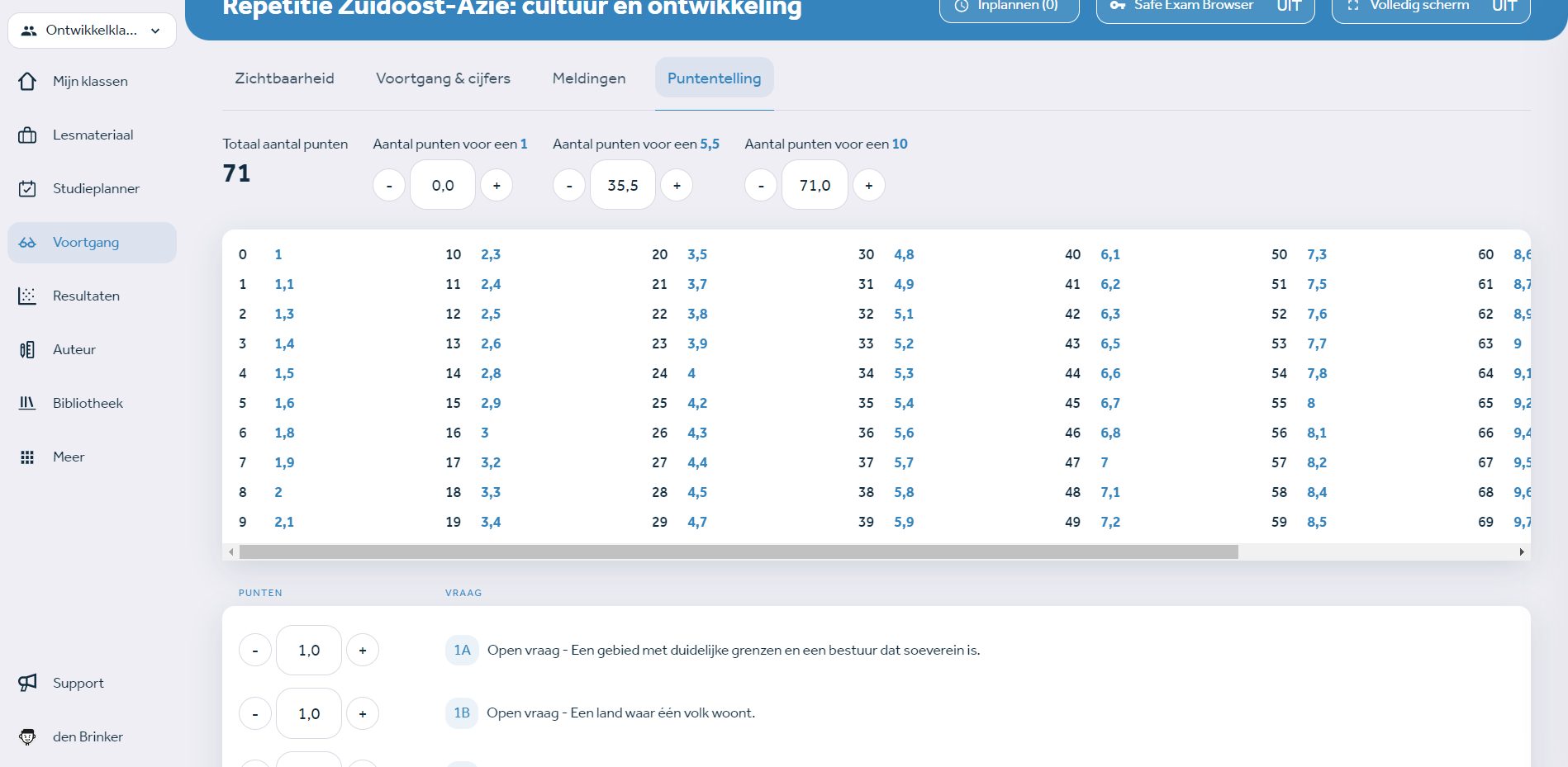
Learnbeat hanteert de normering 'lineair met knik'. Hierdoor is het minimum te behalen cijfer altijd 1. Bij CSE's wordt er een andere cesuur aangehouden, namelijk met N-termen. Learnbeat ondersteunt helaas de normering van CSE niet. Wel kun je het puntenaantal in Learnbeat downloaden via 'voortgang', waarna je in bijvoorbeeld Excel of via n-term.nl/cijfersberekenen.nl kunt normeren naar wens. De cijfers aangepast naar eigen normering verschijnen dan natuurlijk niet in Learnbeat.
Heb je na het lezen van dit artikel nog vragen? Neem dan gerust contact met ons op via support@learnbeat.nl of (020) 70 09 854. Ben je aan het werk in Learnbeat en kom je er ter plekke niet helemaal uit? Gebruik dan de supporttoeter.